環境
- Ubuntu 14.04.2 amd64
- wine 1.7.38
- mono 4.5.4
wine と .NET のインストール
- 下記のコマンドを実行
sudo add-apt-repository ppa:ubuntu-wine/ppa
sudo apt-get update
sudo apt-get install -y wine1.7 wine-mono4.5.4 wine-gecko2.34
- wine のバージョンの確認
$ wine --version
wine-1.7.38
- 32bit 環境の用意
WINEARCH=win32 WINEPREFIX=~/.wine32 winecfg
XP になっているので、Windows7などにしておく
.NET インストール
WINEARCH=win32 WINEPREFIX=~/.wine32 winetricks dotnet20
WINEARCH=win32 WINEPREFIX=~/.wine32 winetricks dotnet30
WINEARCH=win32 WINEPREFIX=~/.wine32 winetricks dotnet20sp1
WINEARCH=win32 WINEPREFIX=~/.wine32 winetricks dotnet30sp1
WINEARCH=win32 WINEPREFIX=~/.wine32 winetricks dotnet35
WINEARCH=win32 WINEPREFIX=~/.wine32 winetricks dotnet35sp1
途中でダウンロードして指定されたディレクトリに置けと言われるので、その通りにする。ディレクトリもダウンロード先のサイトも勝手に開くのでそこまで大変でもないです。
vSphere Client インストール
- vSphere Client のインストーラをダウンロードして、下記のコマンドを実行
WINEARCH=win32 WINEPREFIX=~/.wine32 wine Downloads/VMware-viclient-all-5.5.0-1993072.exe
vSphere Client 起動
- 下記のコマンドを実行する
WINEARCH=win32 WINEPREFIX=$HOME/.wine32 wine $HOME/.wine32/drive_c/Program\ Files/VMware/Infrastructure/Virtual\ Infrastructure\ Client/Launcher/VpxClient.exe
下記の画像のようになります。デスクトップにショートカットもできていて、これをダブルクリックでも起動できます。便利な世の中になりましたね。
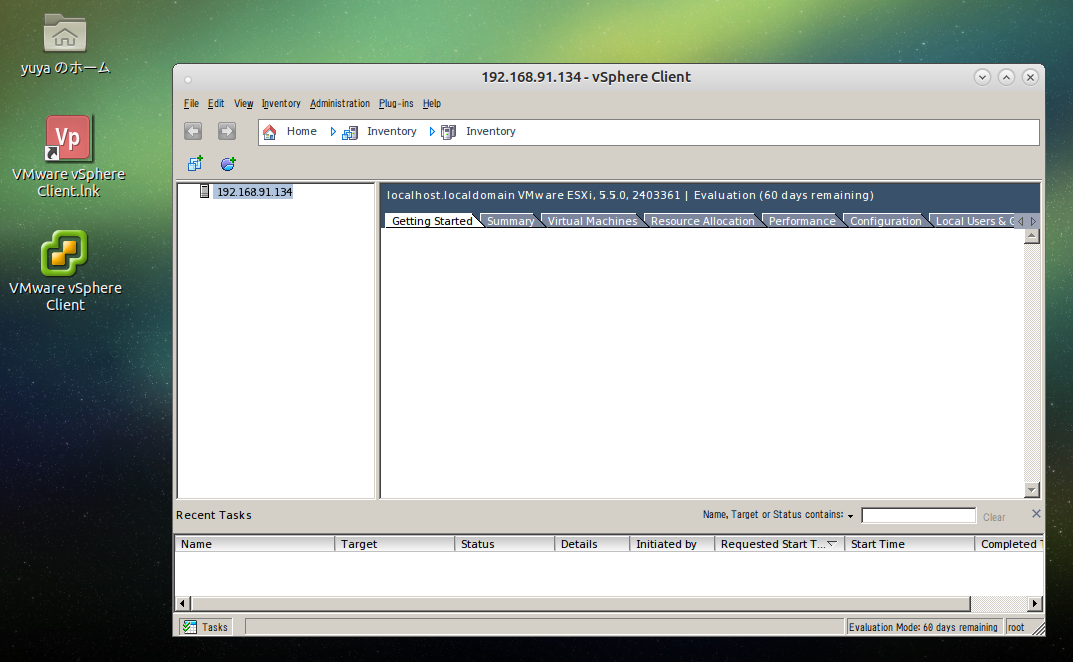 ただ、現状ではコンソールが使えません。コンソールを見たいときは VMware Workstation を使うか、 VNC で接続することになります。
ただ、現状ではコンソールが使えません。コンソールを見たいときは VMware Workstation を使うか、 VNC で接続することになります。